ps中很方便调节颜色饱和度,该怎么调节呢?下面我们就来看看详细的教程。
一、图片的调整方法
1、首先将一张图片拉入AI画板中,如下图所示
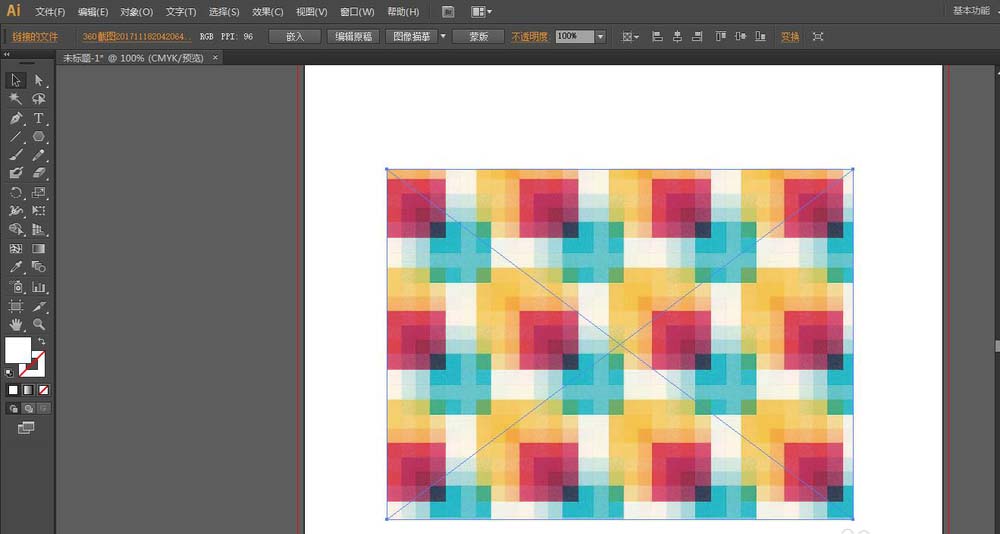
2、然后点击,如下图所示“嵌入”,就是将图片直接放入AI中,成为这个文档一个源文件,而不是链接的图片
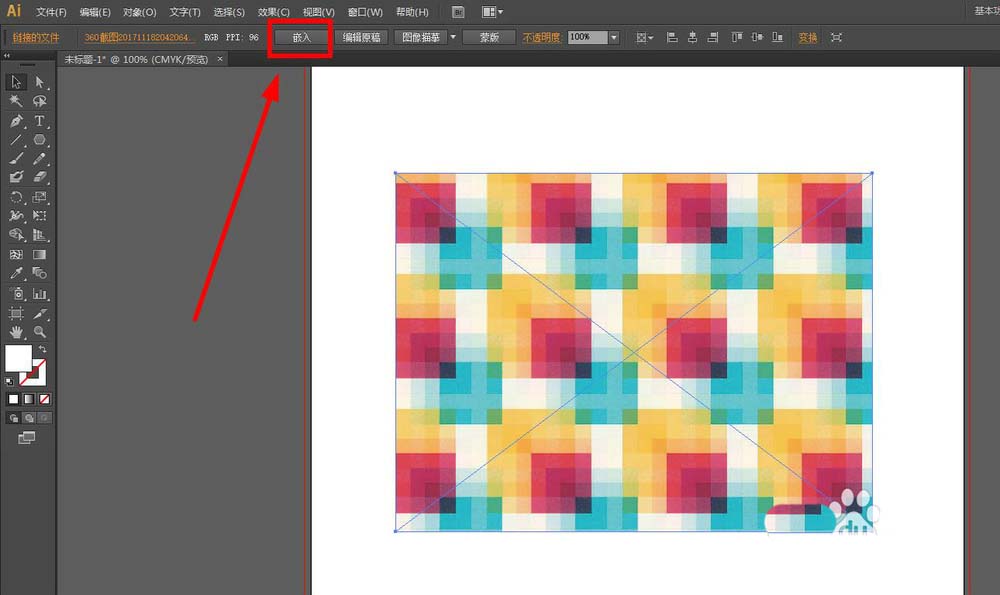
3、嵌入之后图片就没有中间的交叉线条了
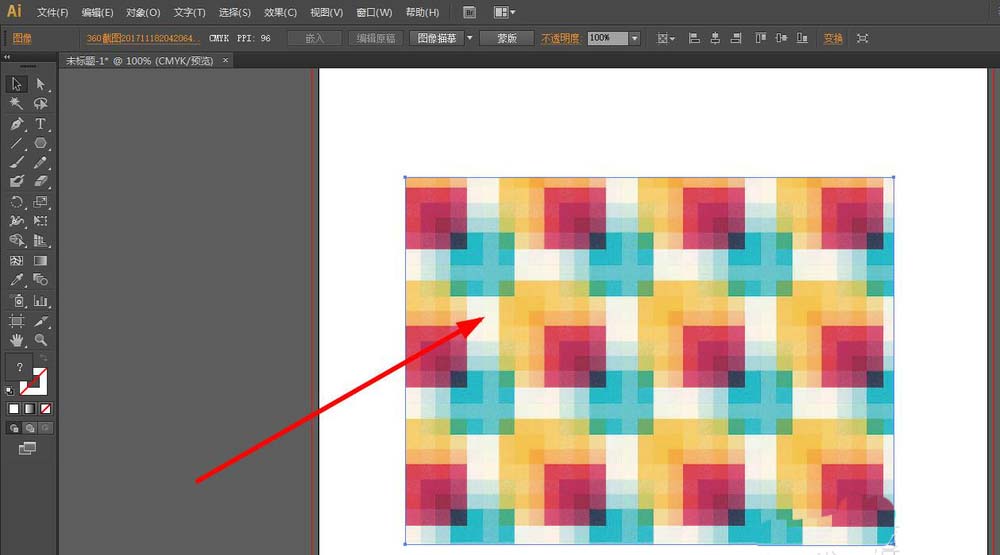
4、然后选中图片后,点击“编辑”+“编辑颜色”+“调整饱和度”,如下图所示
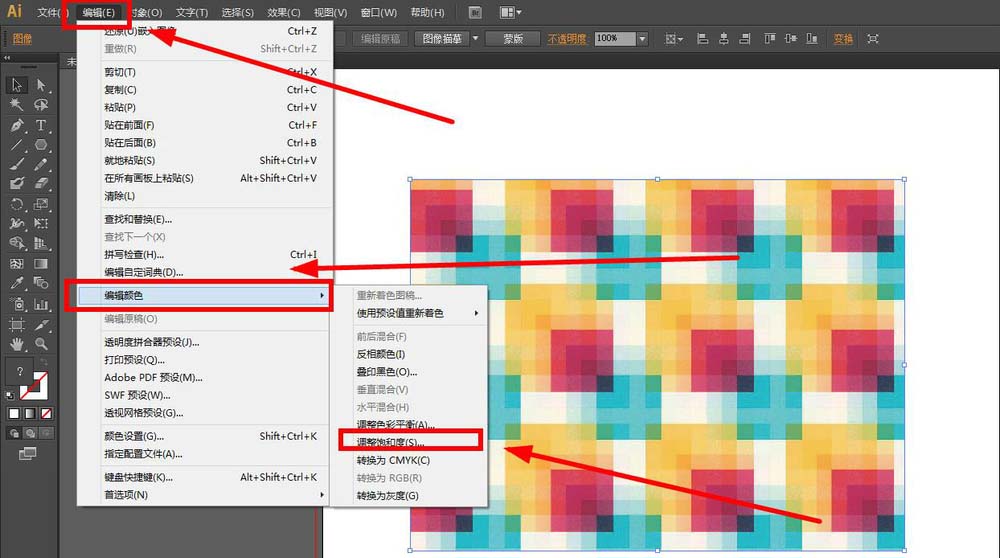
5、出现如下图所示的窗口
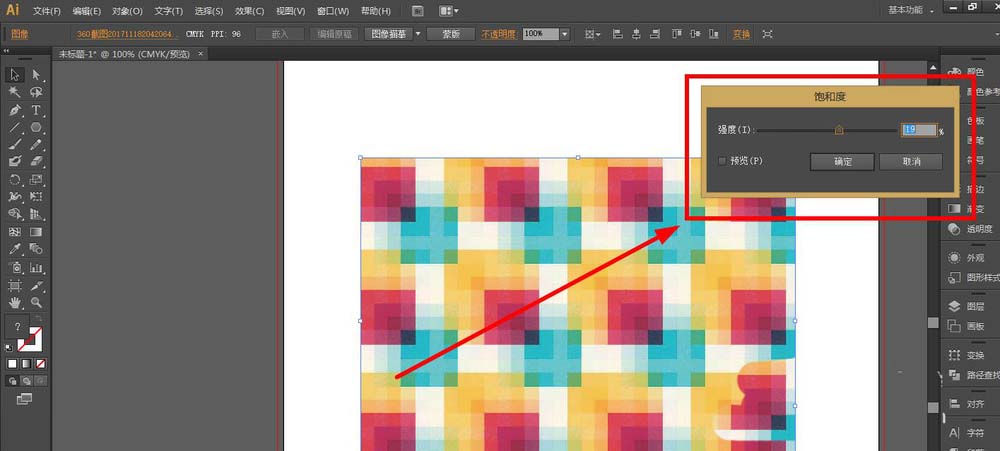
6、点击“预览”
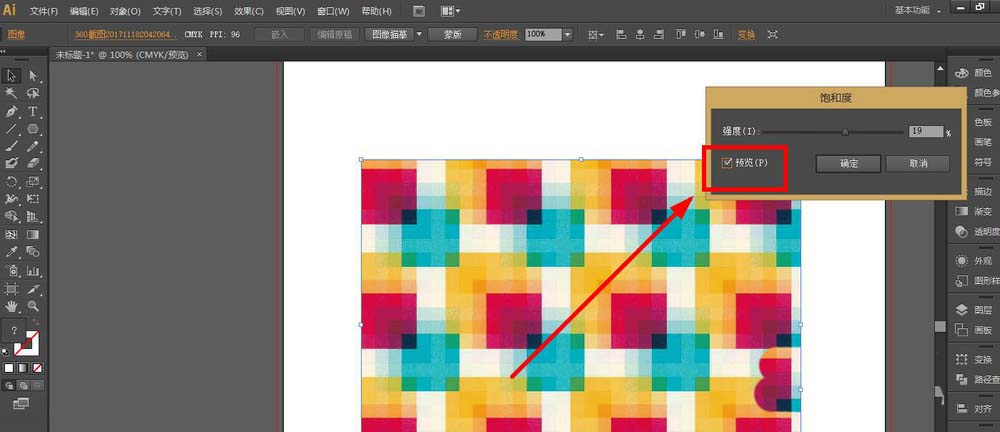
7、如果出现如下图所示的窗口的话,直接点击确定不管
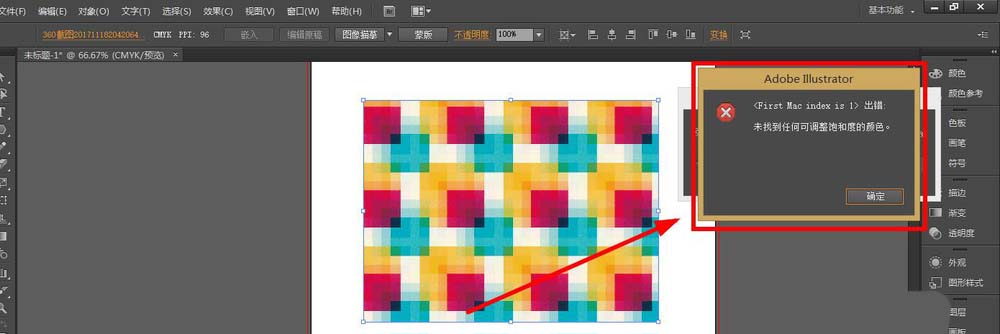
8、自己调整饱和度的强度
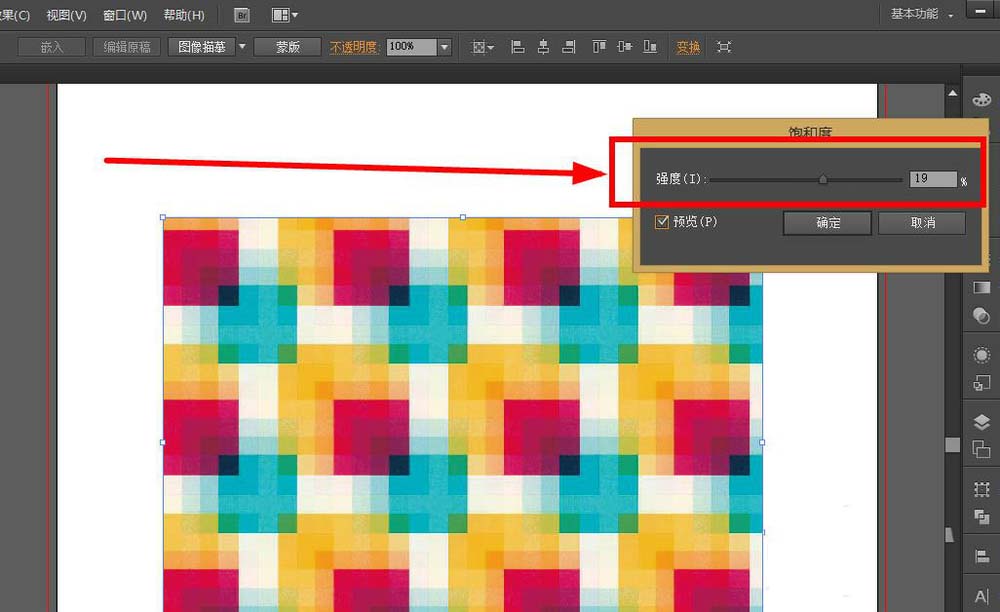
9、然后点击“确定”
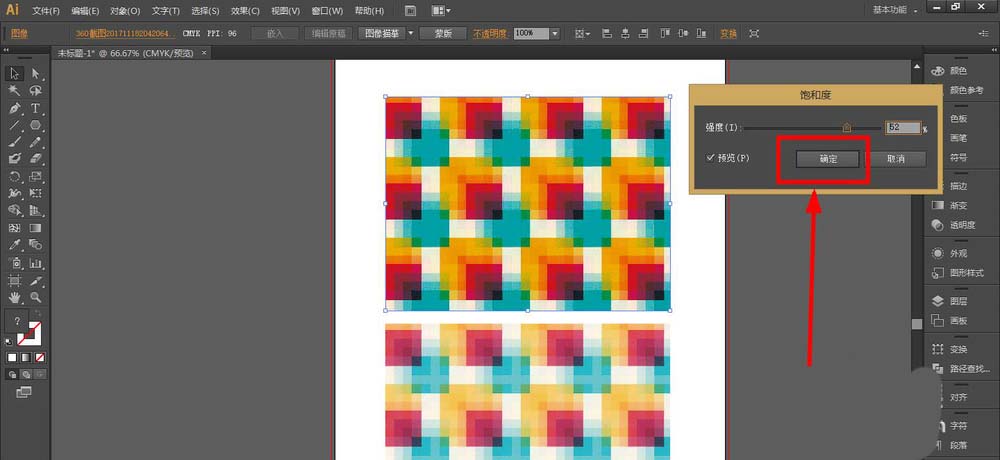
10、我们就可以看到原来的图片和调整之后的图片颜色对比是比较大的
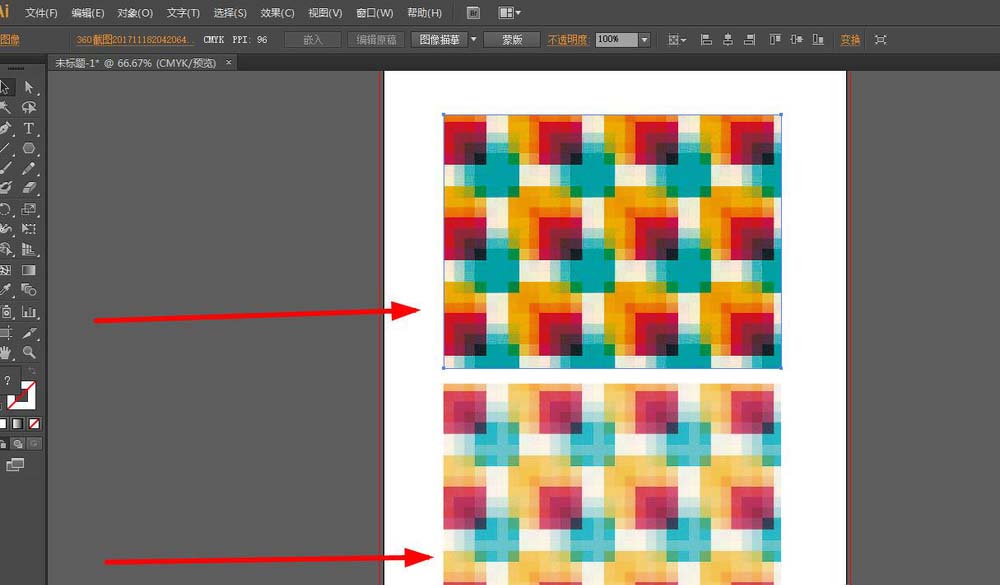
二、图形的调整方法
如果是图形的话,就是再AI中制作完成的素材,建议成组之后编辑(方便选择)
1、我现在将同一个复制一个出来,方便对比,然后选中其中一个
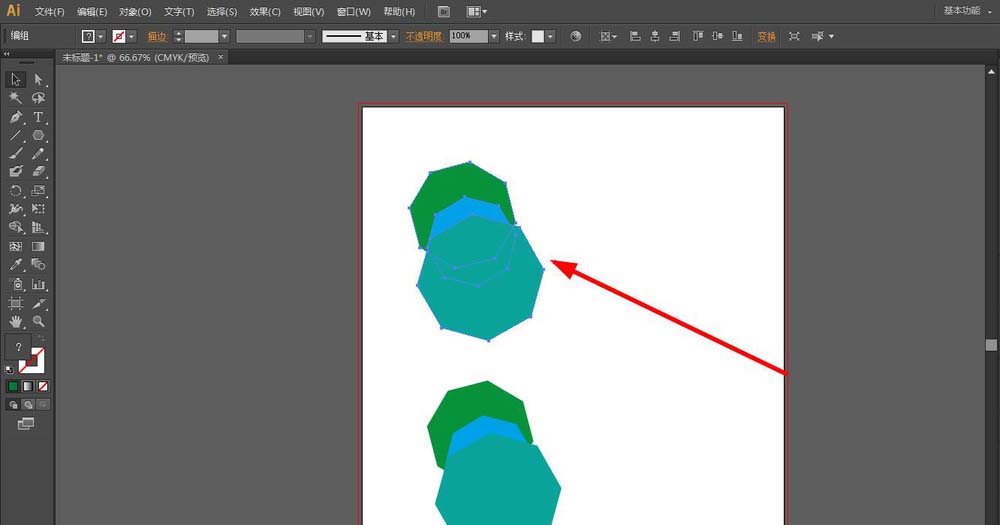
2、然后点击“编辑”+“编辑颜色”+“调整饱和度”
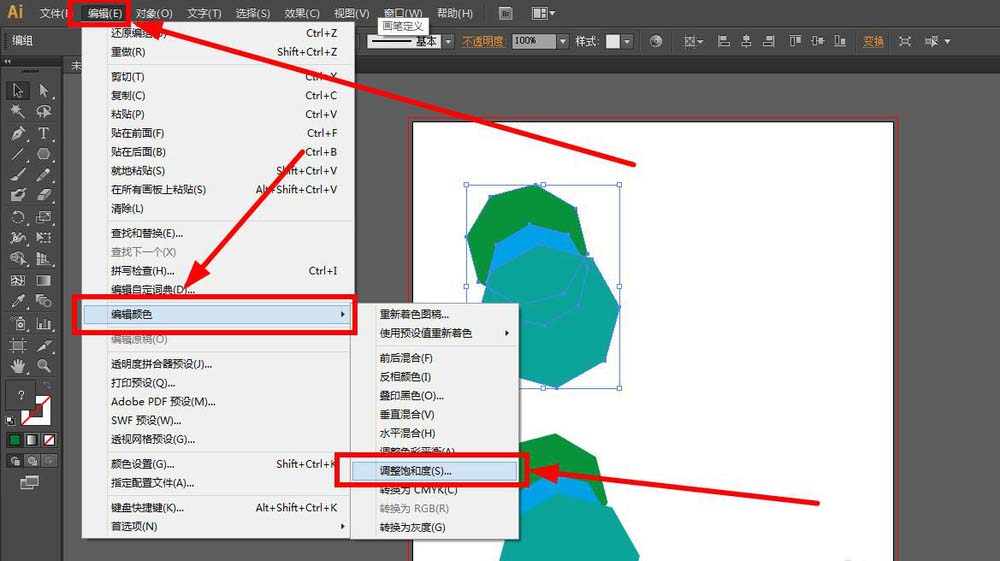
3、然后进行如上一个编辑图片的饱和度的方法即可,编辑完成之后,就可以看到两个明显的颜色饱和度对比
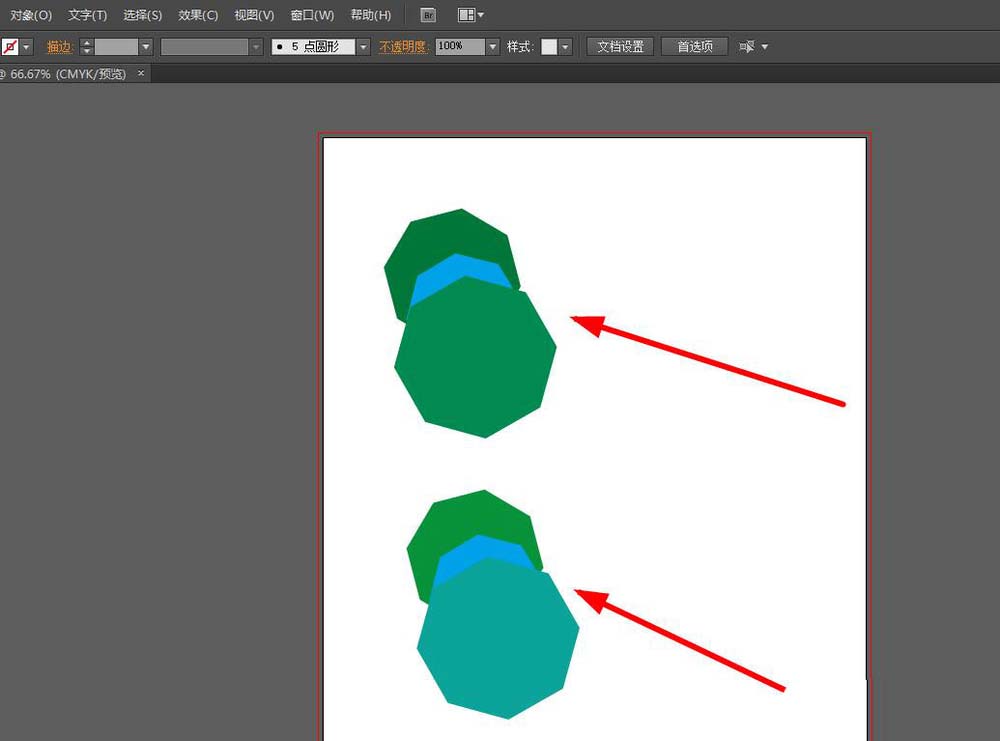
以上就是ai图片图形颜色饱和度的调节方法,希望大家喜欢,请继续关注脚本之家。
相关推荐: